Was ist MicroStrategy Crypto Giveaway Scam??
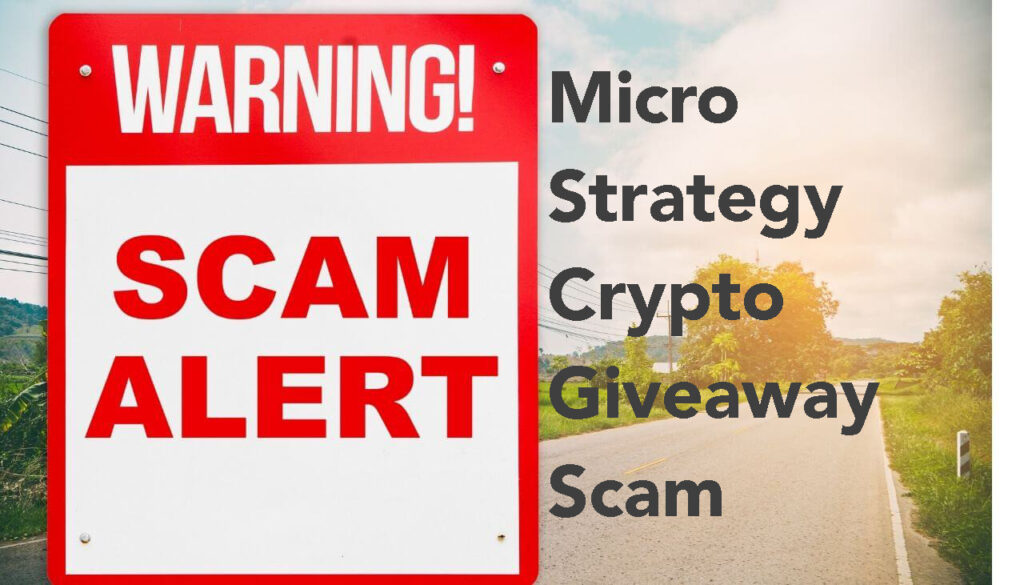
MicroStrategy Crypto Giveaway ist der Name eines gefährlichen Betrugs, die aufgrund einer Browserweiterleitung auf Ihrem Computer ankommen können. Dies ist die Art von Software, die Sie nicht auf Ihrem Computer landen möchten, da sie solch riskante Weiterleitungen verursachen kann. Der Hauptzweck des Betrugs besteht darin, Sie dazu zu bringen, Informationen einzugeben, die für Ihren Computer und die darin enthaltenen Daten wichtig sein könnten.
Lesen Sie diesen Artikel, um mehr über den MicroStrategy Crypto Giveaway-Scan zu erfahren und wie Sie verhindern können, dass er angezeigt wird, indem Sie jegliche Software entfernen, die ihn angeblich verursacht.

MicroStrategy Crypto Giveaway – Einzelheiten
| Name | MicroStrategy Crypto Giveaway |
| Art | Betrug / Phishing / PUP |
| kurze Beschreibung | Kann Weiterleitungen auf eine gefälschte Seite verursachen, die darauf abzielt, Sie glauben zu machen, dass dies eine legitime Belohnung ist und Sie Ihre Informationen angeben müssen. |
| Symptome | Eine Betrugsseite, die plötzlich in Ihrem Webbrowser erscheinen kann, Bitten Sie Sie, Ihre persönlichen Daten einzugeben. |
| Verteilungsmethode | Verursacht durch Adware oder einen Browser-Hijacker PUP. |
| Detection Tool |
Prüfen Sie, ob Ihr Gerät von MicroStrategy Crypto Giveaway betroffen ist
Herunterladen
Malware Removal Tool
|
Benutzererfahrung | Abonnieren Sie unseren Forum um das MicroStrategy Crypto Giveaway zu besprechen. |
MicroStrategy Krypto-Giveaway-Betrug – Wie habe ich es bekommen
MicroStrategy Crypto Giveaway ist ein typischer Belohnungsbetrug, so wie OpenSea-Betrug,METAMASK-Betrug, UPS Rewards Scam, $1000 Amazon Scam, $1000 Walmart Betrug und Visa Geschenkkarte Betrug.
Diese Betrügereien nehmen normalerweise an zwei Hauptstrategien teil, die verwendet werden, um sie zu verbreiten:
- Durch Zusendung per E-Mail.
- Wenn Sie aufgrund einer im Hintergrund laufenden Adware oder eines Browser-Hijackers auf eine gefälschte Webseite umgeleitet wurden.
MicroStrategy Krypto-Giveaway-Betrug – Was tut es?
MicroStrategy Crypto Giveaway-Betrug ist typisch Betrug. Es enthält die folgende Meldung:
MicroStrategy-Live-Event
Machen Sie mit und machen Sie mit beim Gewinnspiel von 100,000 ETH und 10,000 BTC
Während dieser einzigartigen Veranstaltung geben wir Ihnen die Möglichkeit, an der Verlosung von teilzunehmen 100 000 ETH / 10,000 BTC , Schauen Sie sich die Regeln an und verpassen Sie nicht Ihre Chance, Ihren Krypto-Wallet-Betrag zu verdoppeln!
Nehmen Sie an der Verlosung teil
WIE ES FUNKTIONIERT
Wir glauben, dass Blockchain und Ethereum die Welt gerechter machen werden. Um den Prozess der Massenakzeptanz von Kryptowährungen zu beschleunigen, Wir entschieden uns zu laufen 100,000 ETH-Werbegeschenk.UM
Um teilzunehmen, müssen Sie nur von senden 0.5 ETH zu 250 ETH an die Beitragsadresse und wir schicken Sie umgehend zurück 1 ETH zu 500 ETH (x2 zurück) an die Adresse, von der Sie es gesendet haben.NEUER EVENT VON DER ETH
Geben Sie das Werbegeschenk ein, und x2 dein ETH-GuthabenREGELN
Befolgen Sie die Teilnahmeregeln
Send1+ ETH, Sie erhalten 2+ ETHzurück
Senden Sie 5+ ETH, Sie erhalten 10+ ETHzurück
Senden Sie 10+ ETH, Sie erhalten 20+ ETHzurück
Senden Sie 25+ ETH, Sie erhalten 50+ ETHzurück
Senden Sie 50+ ETH, Sie erhalten 100+ ETHzurück
Senden Sie 100+ ETH, Sie erhalten 200+ ETHzurück*Je höher der Betrag, desto höher der Prozentsatz
239,540 ETH / 100,000
Machen Sie mit und machen Sie mit beim Gewinnspiel von 100,000 ETH
Sie können ETH an die folgende Adresse senden:
0xa9998Ad432e86FD73B32d62376CF6E738177F55aBelastung
Warten auf die Zahlung…
Code
Oder scannen Sie den QR-CodeÜberprüfen Sie Ihre Brieftasche auf Boni
Der Bonus ist für Wallets verfügbar, die zuvor nicht an dieser Verteilung teilgenommen haben
Deine Geldbörse
Prüfen
Bitte füllen Sie dieses Feld aus.Berechnen Sie Ihren Preis
Verwenden Sie unseren Rechner, um Ihren Gewinn zu berechnen
Du wirst sendenFAQ
Was muss ich tun, um am Gewinnspiel teilzunehmen??
Um teilzunehmen, müssen Sie senden von 0.5 ETH zu 250 ETH an die Beitragsadresse und wir schicken Sie umgehend zurück 1 ETH zu 500 ETH (x2) an die Adresse, von der Sie es gesendet haben.
Wie lange dauert es, bis ich meinen Bonus erhalte??
Wer ist der Sponsor dieses Gewinnspiels?
Wie oft kann ich am Gewinnspiel teilnehmen?
Wie erhalte ich meinen Bonus?Machen Sie mit und machen Sie mit beim Gewinnspiel von 100,000 ETH
Sie können ETH an die folgende Adresse senden:
0xa9998Ad432e86FD73B32d62376CF6E738177F55a
MicroStrategy ist die Art von Betrug, der als Browserumleitung erscheinen kann, was die folgende Art von Webseite zeigt:
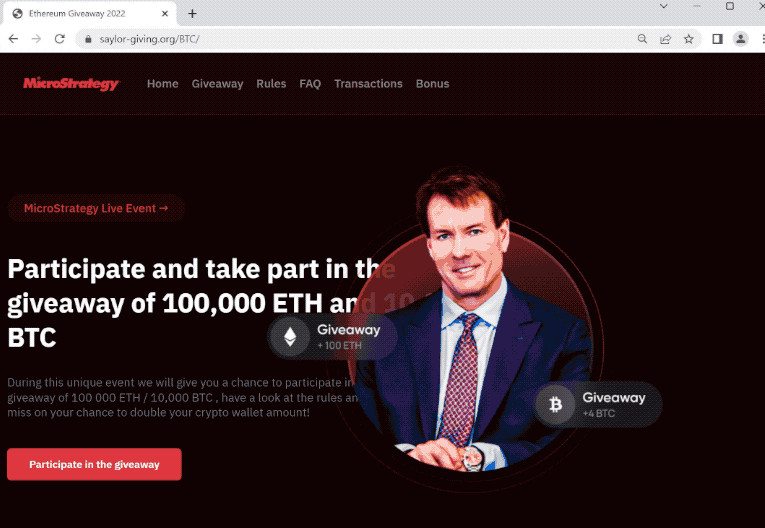
MicroStrategy ist die Art von Betrug, der auch in die folgenden Aktivitäten verwickelt sein kann:
- Sie können Ihren Computer mit Malware infizieren, indem Sie auf die Schaltfläche klicken.
- Sie können Ihre persönlichen oder andere Finanz- und Login-Daten preisgeben, was zum Verlust Ihres Geldes führen könnte.
Wie riskant ist MicroStrategy Crypto Giveaway?
MicroStrategy Crypto Giveaway-Betrug kann daran beteiligt sein, Daten von Ihrem Gerät zu erhalten, indem verschiedene Cookies und andere verwendet werden Tracking-Technologien auf seinen Webseiten, wo es Details sammeln kann, wie die folgenden:
- Erhalten Sie Ihre IP- und Mac-Adressen.
- Erhalten Sie Zugriff auf Ihre Dateien.
- Erhalten Sie Informationen darüber, was Sie in Ihrem Browser eingeben.
- Herunterladen, Ausführen und Aktualisieren von Malware auf Ihrem Gerät.
- Dateien bearbeiten und löschen.
- Erhalten Sie Zugriff auf Ihre Kamera und Ihr Mikrofon.
Lesen Sie diesen Artikel weiter, um herauszufinden, wie Sie MicroStrategy Crypto Giveaway von Ihrem Gerät entfernen können.

So entfernen Sie MicroStrategy Crypto Giveaway Scam?
MicroStrategy Crypto Giveaway-Betrug kann entfernt werden, indem die unerwünschte App entfernt wird, die Weiterleitungen zu ihr anzeigt. Um dies zu tun, Wir empfehlen dringend, die folgende Entfernungsanleitung zu befolgen. Dadurch wird sichergestellt, dass der MicroStrategy Crypto Giveaway-Betrug von Ihrem Computer und Ihren Webbrowsern entfernt wird. Für das beste Entfernungsergebnis, die Verwendung einer professionellen Anti-Malware-Software empfehlen wir dringend. Der Hauptgrund dafür ist, dass eine solche App Ihren Computer gründlich überprüfen und alle schädlichen und unerwünschten Objekte automatisch entfernen kann.
- Fenster
- Mac OS X
- Google Chrome
- Mozilla Firefox
- Microsoft Edge-
- Safari
- Internet Explorer
- Stop-Popups stoppen
So entfernen Sie MicroStrategy Crypto Giveaway von Windows.
Schritt 1: Scannen Sie mit dem SpyHunter Anti-Malware-Tool nach MicroStrategy Crypto Giveaway



Schritt 2: Starten Sie Ihren PC im abgesicherten Modus





Schritt 3: Deinstallieren Sie MicroStrategy Crypto Giveaway und zugehörige Software von Windows
Hier ist ein Verfahren, in wenigen einfachen Schritten der in der Lage sein sollte, die meisten Programme deinstallieren. Egal ob Sie mit Windows arbeiten 10, 8, 7, Vista oder XP, diese Schritte werden den Job zu erledigen. Ziehen Sie das Programm oder den entsprechenden Ordner in den Papierkorb kann eine sehr schlechte Entscheidung. Wenn Sie das tun, Bits und Stücke des Programms zurückbleiben, und das kann zu instabilen Arbeit von Ihrem PC führen, Fehler mit den Dateitypzuordnungen und anderen unangenehmen Tätigkeiten. Der richtige Weg, um ein Programm von Ihrem Computer zu erhalten, ist es zu deinstallieren. Um das zu tun:


 Folgen Sie den Anweisungen oben und Sie werden erfolgreich die meisten Programme deinstallieren.
Folgen Sie den Anweisungen oben und Sie werden erfolgreich die meisten Programme deinstallieren.
Schritt 4: Bereinigen Sie alle Register, Created by MicroStrategy Crypto Giveaway on Your PC.
Die in der Regel gezielt Register von Windows-Rechnern sind die folgenden:
- HKEY_LOCAL_MACHINE Software Microsoft Windows Currentversion Run
- HKEY_CURRENT_USER Software Microsoft Windows Currentversion Run
- HKEY_LOCAL_MACHINE Software Microsoft Windows Currentversion RunOnce
- HKEY_CURRENT_USER Software Microsoft Windows Currentversion RunOnce
Sie können auf sie zugreifen, indem Sie den Windows-Registrierungs-Editor und löschen Sie alle Werte öffnen, erstellt von MicroStrategy Crypto Giveaway dort. Dies kann passieren, darunter indem Sie die Schritte:


 Spitze: Um einen Virus erstellten Wert zu finden, Sie können sich auf der rechten Maustaste und klicken Sie auf "Ändern" um zu sehen, welche Datei es wird ausgeführt. Ist dies der Virus Speicherort, Entfernen Sie den Wert.
Spitze: Um einen Virus erstellten Wert zu finden, Sie können sich auf der rechten Maustaste und klicken Sie auf "Ändern" um zu sehen, welche Datei es wird ausgeführt. Ist dies der Virus Speicherort, Entfernen Sie den Wert.
Video-Entfernungsleitfaden für MicroStrategy Crypto Giveaway (Fenster).
Entfernen Sie MicroStrategy Crypto Giveaway von Mac OS X.
Schritt 1: Deinstallieren Sie MicroStrategy Crypto Giveaway und entfernen Sie zugehörige Dateien und Objekte





Ihr Mac zeigt Ihnen dann eine Liste der Elemente, die automatisch gestartet werden, wenn Sie sich einloggen. Suchen Sie nach verdächtigen Apps, die mit MicroStrategy Crypto Giveaway identisch oder ähnlich sind. Überprüfen Sie die App, die Sie vom Laufen automatisch beenden möchten und wählen Sie dann auf der Minus ("-") Symbol, um es zu verstecken.
- Gehe zu Finder.
- In der Suchleiste den Namen der Anwendung, die Sie entfernen möchten,.
- Oberhalb der Suchleiste ändern, um die zwei Drop-Down-Menüs "Systemdateien" und "Sind inklusive" so dass Sie alle Dateien im Zusammenhang mit der Anwendung sehen können, das Sie entfernen möchten. Beachten Sie, dass einige der Dateien nicht in der App in Beziehung gesetzt werden kann, so sehr vorsichtig sein, welche Dateien Sie löschen.
- Wenn alle Dateien sind verwandte, halte das ⌘ + A Tasten, um sie auszuwählen und fahren sie dann zu "Müll".
Falls Sie MicroStrategy Crypto Giveaway nicht über entfernen können Schritt 1 über:
Für den Fall, können Sie nicht die Virus-Dateien und Objekten in Ihren Anwendungen oder an anderen Orten finden wir oben gezeigt haben, Sie können in den Bibliotheken Ihres Mac für sie manuell suchen. Doch bevor dies zu tun, bitte den Disclaimer unten lesen:



Sie können den gleichen Vorgang mit den folgenden anderen wiederholen Bibliothek Verzeichnisse:
→ ~ / Library / Launchagents
/Library / LaunchDaemons
Spitze: ~ ist es absichtlich, denn es führt mehr LaunchAgents- zu.
Schritt 2: Scannen und entfernen Sie MicroStrategy Crypto Giveaway-Dateien von Ihrem Mac
Wenn Sie aufgrund unerwünschter Skripte und Programme wie MicroStrategy Crypto Giveaway mit Problemen auf Ihrem Mac konfrontiert werden, der empfohlene Weg, um die Bedrohung zu beseitigen ist durch ein Anti-Malware-Programm. SpyHunter für Mac bietet erweiterte Sicherheitsfunktionen sowie andere Module, die die Sicherheit Ihres Mac verbessern und ihn in Zukunft schützen.
Video-Entfernungsleitfaden für MicroStrategy Crypto Giveaway (Mac)
Entfernen Sie MicroStrategy Crypto Giveaway aus Google Chrome.
Schritt 1: Starten Sie Google Chrome und öffnen Sie das Drop-Menü

Schritt 2: Bewegen Sie den Mauszeiger über "Werkzeuge" und dann aus dem erweiterten Menü wählen "Extensions"

Schritt 3: Aus der geöffneten "Extensions" Menü suchen Sie die unerwünschte Erweiterung und klicken Sie auf den "Entfernen" Taste.

Schritt 4: Nach der Erweiterung wird entfernt, Neustart von Google Chrome durch Schließen sie aus dem roten "X" Schaltfläche in der oberen rechten Ecke und starten Sie es erneut.
Löschen Sie MicroStrategy Crypto Giveaway aus Mozilla Firefox.
Schritt 1: Starten Sie Mozilla Firefox. Öffnen Sie das Menü Fenster:

Schritt 2: Wählen Sie das "Add-ons" Symbol aus dem Menü.

Schritt 3: Wählen Sie die unerwünschte Erweiterung und klicken Sie auf "Entfernen"

Schritt 4: Nach der Erweiterung wird entfernt, Neustart Mozilla Firefox durch Schließen sie aus dem roten "X" Schaltfläche in der oberen rechten Ecke und starten Sie es erneut.
Deinstallieren Sie MicroStrategy Crypto Giveaway von Microsoft Edge.
Schritt 1: Starten Sie den Edge-Browser.
Schritt 2: Öffnen Sie das Drop-Menü, indem Sie auf das Symbol in der oberen rechten Ecke klicken.

Schritt 3: Wählen Sie im Dropdown-Menü wählen "Extensions".

Schritt 4: Wählen Sie die mutmaßlich bösartige Erweiterung aus, die Sie entfernen möchten, und klicken Sie dann auf das Zahnradsymbol.

Schritt 5: Entfernen Sie die schädliche Erweiterung, indem Sie nach unten scrollen und dann auf Deinstallieren klicken.

Entfernen Sie MicroStrategy Crypto Giveaway aus Safari
Schritt 1: Starten Sie die Safari-App.
Schritt 2: Nachdem Sie den Mauszeiger an den oberen Rand des Bildschirms schweben, Klicken Sie auf den Safari-Text, um das Dropdown-Menü zu öffnen.
Schritt 3: Wählen Sie im Menü, klicke auf "Einstellungen".

Schritt 4: Danach, Wählen Sie die Registerkarte Erweiterungen.

Schritt 5: Klicken Sie einmal auf die Erweiterung, die Sie entfernen möchten.
Schritt 6: Klicken Sie auf 'Deinstallieren'.

Ein Popup-Fenster erscheint, die um Bestätigung zur Deinstallation die Erweiterung. Wählen 'Deinstallieren' wieder, und das MicroStrategy Crypto Giveaway wird entfernt.
Eliminieren Sie MicroStrategy Crypto Giveaway aus dem Internet Explorer.
Schritt 1: Starten Sie Internet Explorer.
Schritt 2: Klicken Sie auf das Zahnradsymbol mit der Bezeichnung "Extras", um das Dropdown-Menü zu öffnen, und wählen Sie "Add-ons verwalten".

Schritt 3: Im Fenster 'Add-ons verwalten'.

Schritt 4: Wählen Sie die Erweiterung aus, die Sie entfernen möchten, und klicken Sie dann auf "Deaktivieren".. Ein Pop-up-Fenster wird angezeigt, Ihnen mitzuteilen, dass Sie die ausgewählte Erweiterung sind zu deaktivieren, und einige weitere Add-ons kann auch deaktiviert werden. Lassen Sie alle Felder überprüft, und klicken Sie auf 'Deaktivieren'.

Schritt 5: Nachdem die unerwünschte Verlängerung wurde entfernt, Starten Sie den Internet Explorer neu, indem Sie ihn über die rote Schaltfläche "X" in der oberen rechten Ecke schließen und erneut starten.
Entfernen Sie Push-Benachrichtigungen aus Ihren Browsern
Deaktivieren Sie Push-Benachrichtigungen von Google Chrome
So deaktivieren Sie Push-Benachrichtigungen im Google Chrome-Browser, folgen Sie bitte den nachstehenden Schritten:
Schritt 1: Gehe zu Einstellungen in Chrome.

Schritt 2: In den Einstellungen, wählen "Erweiterte Einstellungen":

Schritt 3: Klicken "Inhaltseinstellungen":

Schritt 4: Öffnen Sie “Benachrichtigungen":

Schritt 5: Klicken Sie auf die drei Punkte und wählen Sie Blockieren, Ändern oder Löschen Optionen:

Entfernen Sie Push-Benachrichtigungen in Firefox
Schritt 1: Gehen Sie zu Firefox-Optionen.

Schritt 2: Gehe zu den Einstellungen", Geben Sie "Benachrichtigungen" in die Suchleiste ein und klicken Sie auf "Einstellungen":

Schritt 3: Klicken Sie auf einer Site, auf der Benachrichtigungen gelöscht werden sollen, auf "Entfernen" und dann auf "Änderungen speichern".

Beenden Sie Push-Benachrichtigungen in Opera
Schritt 1: In der Oper, Presse ALT + P um zu Einstellungen zu gehen.

Schritt 2: In Einstellung suchen, Geben Sie "Inhalt" ein, um zu den Inhaltseinstellungen zu gelangen.

Schritt 3: Benachrichtigungen öffnen:

Schritt 4: Machen Sie dasselbe wie bei Google Chrome (unten erklärt):

Beseitigen Sie Push-Benachrichtigungen auf Safari
Schritt 1: Öffnen Sie die Safari-Einstellungen.

Schritt 2: Wählen Sie die Domain aus, von der Sie Push-Popups möchten, und wechseln Sie zu "Verweigern" von "ermöglichen".
MicroStrategy Crypto Giveaway-FAQ
What Is MicroStrategy Crypto Giveaway?
Die MicroStrategy Crypto Giveaway-Bedrohung ist Adware oder Browser Redirect Virus.
Es kann Ihren Computer erheblich verlangsamen und Werbung anzeigen. Die Hauptidee ist, dass Ihre Informationen wahrscheinlich gestohlen werden oder mehr Anzeigen auf Ihrem Gerät erscheinen.
Die Entwickler solcher unerwünschten Apps arbeiten mit Pay-per-Click-Schemata, um Ihren Computer dazu zu bringen, riskante oder verschiedene Arten von Websites zu besuchen, mit denen sie möglicherweise Geld verdienen. Aus diesem Grund ist es ihnen egal, welche Arten von Websites in den Anzeigen angezeigt werden. Dies macht ihre unerwünschte Software indirekt riskant für Ihr Betriebssystem.
What Are the Symptoms of MicroStrategy Crypto Giveaway?
Es gibt verschiedene Symptome, nach denen gesucht werden muss, wenn diese bestimmte Bedrohung und auch unerwünschte Apps im Allgemeinen aktiv sind:
Symptom #1: Ihr Computer kann langsam werden und allgemein eine schlechte Leistung aufweisen.
Symptom #2: Sie haben Symbolleisten, Add-Ons oder Erweiterungen in Ihren Webbrowsern, an die Sie sich nicht erinnern können.
Symptom #3: Sie sehen alle Arten von Anzeigen, wie werbefinanzierte Suchergebnisse, Popups und Weiterleitungen werden zufällig angezeigt.
Symptom #4: Auf Ihrem Mac installierte Apps werden automatisch ausgeführt und Sie können sich nicht erinnern, sie installiert zu haben.
Symptom #5: In Ihrem Task-Manager werden verdächtige Prozesse ausgeführt.
Wenn Sie eines oder mehrere dieser Symptome sehen, Dann empfehlen Sicherheitsexperten, Ihren Computer auf Viren zu überprüfen.
Welche Arten von unerwünschten Programmen gibt es??
Laut den meisten Malware-Forschern und Cyber-Sicherheitsexperten, Die Bedrohungen, die derzeit Ihr Gerät beeinträchtigen können, können sein betrügerische Antivirensoftware, Adware, Browser-Hijacker, Clicker, gefälschte Optimierer und alle Formen von PUPs.
Was tun, wenn ich eine habe "Virus" wie MicroStrategy Crypto Giveaway?
Mit wenigen einfachen Aktionen. Zuallererst, Befolgen Sie unbedingt diese Schritte:
Schritt 1: Finden Sie einen sicheren Computer und verbinden Sie es mit einem anderen Netzwerk, nicht der, mit dem Ihr Mac infiziert war.
Schritt 2: Ändern Sie alle Ihre Passwörter, ausgehend von Ihren E-Mail-Passwörtern.
Schritt 3: Aktivieren Zwei-Faktor-Authentifizierung zum Schutz Ihrer wichtigen Konten.
Schritt 4: Rufen Sie Ihre Bank an Ändern Sie Ihre Kreditkartendaten (Geheim Code, usw.) wenn Sie Ihre Kreditkarte für Online-Einkäufe gespeichert oder mit Ihrer Karte Online-Aktivitäten durchgeführt haben.
Schritt 5: Stellen Sie sicher, dass Rufen Sie Ihren ISP an (Internetprovider oder -anbieter) und bitten Sie sie, Ihre IP-Adresse zu ändern.
Schritt 6: Ändere dein WLAN Passwort.
Schritt 7: (Fakultativ): Stellen Sie sicher, dass Sie alle mit Ihrem Netzwerk verbundenen Geräte auf Viren prüfen und diese Schritte wiederholen, wenn sie betroffen sind.
Schritt 8: Installieren Sie Anti-Malware Software mit Echtzeitschutz auf jedem Gerät, das Sie haben.
Schritt 9: Versuchen Sie, keine Software von Websites herunterzuladen, von denen Sie nichts wissen, und halten Sie sich von diesen fern Websites mit geringer Reputation im allgemeinen.
Wenn Sie diese Empfehlungen befolgen, Ihr Netzwerk und alle Geräte werden erheblich sicherer gegen Bedrohungen oder informationsinvasive Software und auch in Zukunft virenfrei und geschützt.
How Does MicroStrategy Crypto Giveaway Work?
Einmal installiert, MicroStrategy Crypto Giveaway can Daten sammeln Verwendung Tracker. Bei diesen Daten handelt es sich um Ihre Surfgewohnheiten, B. die von Ihnen besuchten Websites und die von Ihnen verwendeten Suchbegriffe. Sie werden dann verwendet, um Sie gezielt mit Werbung anzusprechen oder Ihre Informationen an Dritte zu verkaufen.
MicroStrategy Crypto Giveaway can also Laden Sie andere Schadsoftware auf Ihren Computer herunter, wie Viren und Spyware, Dies kann dazu verwendet werden, Ihre persönlichen Daten zu stehlen und riskante Werbung anzuzeigen, die möglicherweise auf Virenseiten oder Betrug weiterleiten.
Is MicroStrategy Crypto Giveaway Malware?
Die Wahrheit ist, dass Welpen (Adware, Browser-Hijacker) sind keine Viren, kann aber genauso gefährlich sein da sie Ihnen möglicherweise Malware-Websites und Betrugsseiten anzeigen und Sie dorthin weiterleiten.
Viele Sicherheitsexperten klassifizieren potenziell unerwünschte Programme als Malware. Dies liegt an den unerwünschten Effekten, die PUPs verursachen können, B. das Anzeigen störender Werbung und das Sammeln von Benutzerdaten ohne das Wissen oder die Zustimmung des Benutzers.
Über die MicroStrategy Crypto Giveaway Research
Die Inhalte, die wir auf SensorsTechForum.com veröffentlichen, Diese Anleitung zum Entfernen von MicroStrategy Crypto Giveaway ist enthalten, ist das Ergebnis umfangreicher Recherchen, harte Arbeit und die Hingabe unseres Teams, Ihnen zu helfen, das Spezifische zu entfernen, Adware-bezogenes Problem, und stellen Sie Ihren Browser und Ihr Computersystem wieder her.
Wie haben wir die Recherche zu MicroStrategy Crypto Giveaway durchgeführt??
Bitte beachten Sie, dass unsere Forschung auf unabhängigen Untersuchungen basiert. Wir stehen in Kontakt mit unabhängigen Sicherheitsforschern, Dank dessen erhalten wir täglich Updates über die neueste Malware, Adware, und Browser-Hijacker-Definitionen.
Weiter, the research behind the MicroStrategy Crypto Giveaway threat is backed with Virustotal.
Um diese Online-Bedrohung besser zu verstehen, Bitte lesen Sie die folgenden Artikel, die sachkundige Details bieten.













